Khóa bình luận trên Facebook là cách mà nhiều người vẫn hay làm khi không muốn người khác comment vào bài viết của mình.
Khi đăng bài lên Facebook, bạn bè có thể vào tương tác bằng cách like, comment, chia sẻ bài viết của bạn. Vậy tại sao có những trường hợp không thể bình luận vào bài viết được? Đó có thể là do người đăng bài đã khóa tính năng bình luận trên Facebook để chặn không cho bạn comment. Cách khóa bình luận trên Facebook này sẽ được ATPSoftware giới thiệu trong bài viết sau đây.
Tại sao cần ẩn bình luận trên Facebook?
Với việc khóa bình luận trên Facebook, bạn có thể thoải mái và dễ dàng hơn trong việc giao lưu trên mạng xã hội. Vì vậy, ngoài tìm hiểu cách khóa bình luận trên Facebook thì bạn cũng nên tìm hiểu lý do tại sao cần ẩn bình luận đi. Có 2 trường hợp như sau:
Đối với những tài khoản Facebook cá nhân
Tính năng tắt bình luận trên Facebook được đánh giá khá cao kể từ khi ra mắt. Tính năng này giúp bảo vệ người dùng kiểm soát được những comment không mong muốn khi đăng bài công khai. Quyền riêng tư của bạn được đảm bảo khi bạn kiểm soát được các bình luận. Đồng thời, bạn cũng có thể hạn chế được số lượng bình luận trên bài viết của mình.
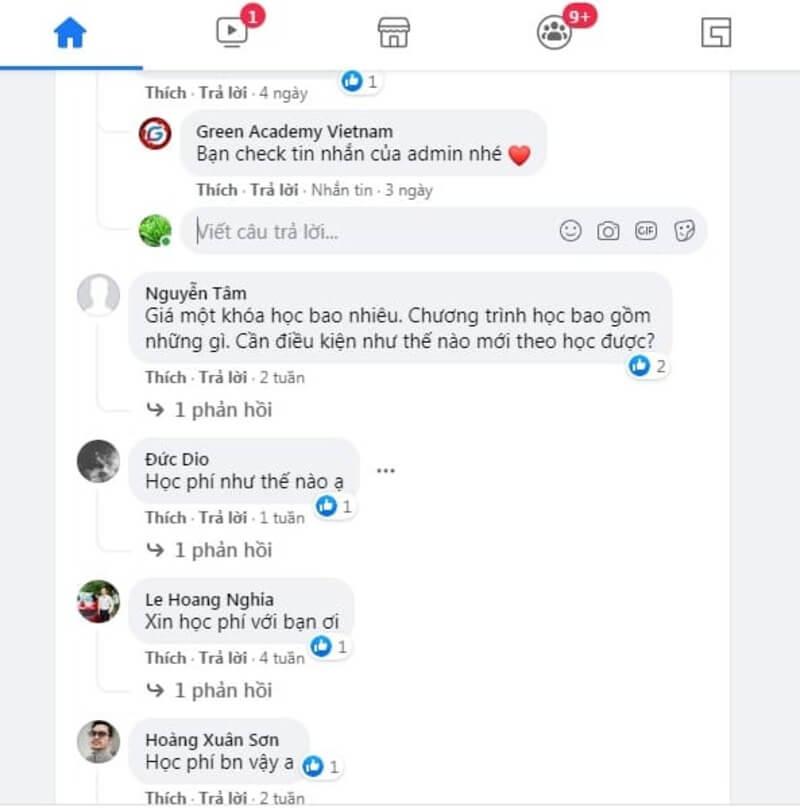
Với những tài khoản bán hàng trên Facebook
Trong thời đại 4.0 hiện nay, mạng xã hội không còn đơn thuần chỉ là nơi để giải trí. Nhiều cá nhân, cửa hàng, doanh nghiệp đã chọn cách bán hàng, kinh doanh trên các nền tảng mạng xã hội này và mang lại hiệu quả khá tích cực. Khóa bình luận trên Facebook là cách tránh bị mất thông tin khách hàng trên các bài đăng của bạn.
Hơn thế nữa, bạn cũng có thể hạn chế được những bình luận công kích hoặc thiếu lịch sự. Bạn hoàn toàn có thể yên tâm trong việc kiểm soát bình luận để giảm thiểu tối đa ảnh hưởng đến việc kinh doanh. Vì vậy, có thể nói đây là một tính năng không thể thiếu trên Facebook.
Hướng dẫn chi tiết cách khóa và mở bình luận trên Facebook cá nhân
Trong quá trình sử dụng, bạn có thể bật/tắt chế độ bình luận trên Facebook bằng các thao tác đơn giản sau:
Bước 1: Đăng nhập vào tài khoản Facebook cá nhân > Chọn Cài đặt & Quyền riêng tư > Chọn Cài đặt.
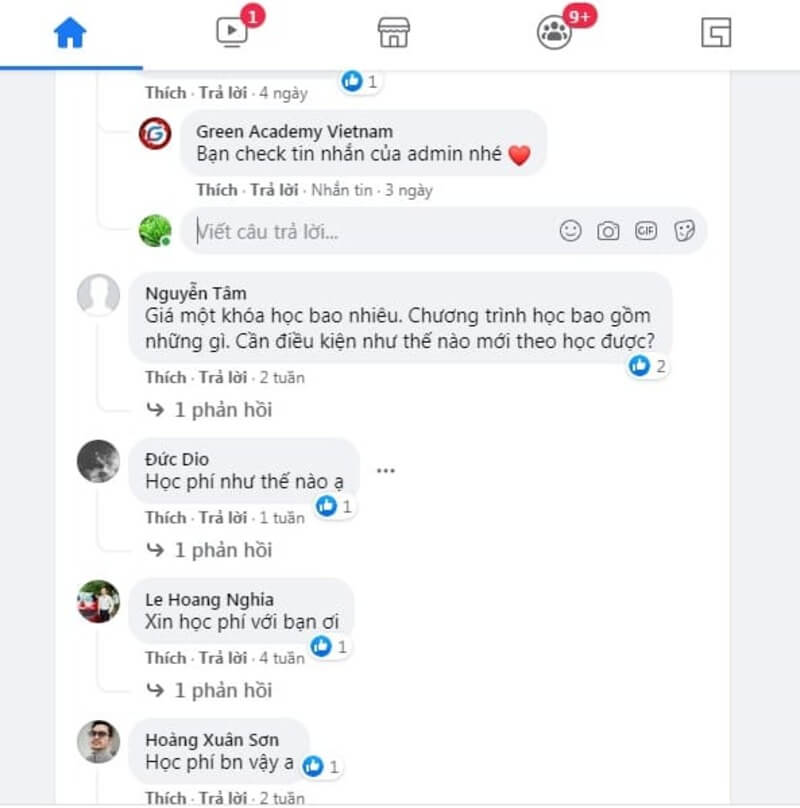
Bước 2: Khi giao diện mới xuất hiện, nhấn chọn Cài đặt trang cá nhân và tìm đến Bài viết công khai. Sau đó bạn cài đặt đối tượng có thể bình luận trên các bài viết công khai của bạn. Các trường hợp được chia như sau:
- Công khai: Tất cả mọi người kể cả những người theo dõi bạn.
- Bạn bè: Chỉ những người mà bạn đã kết bạn trên Facebook. Nếu bạn gắn thẻ bạn bè của mình, nhóm đối tượng sẽ bao gồm luôn cả bạn bè của người mà bạn gắn thẻ.
- Bạn của bạn bè: Bao gồm bạn bè và những người bạn của họ.
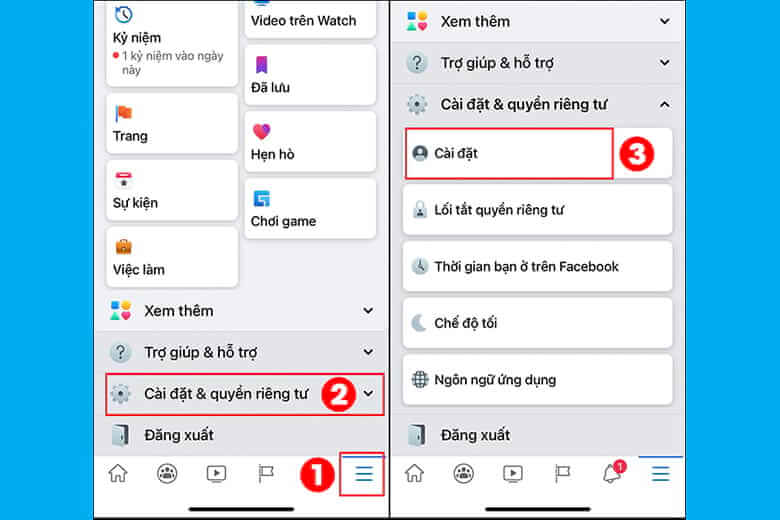
Bước 3: Sau khi thiết lập, hệ thống sẽ tự động lưu cho bạn. Ở những bài viết tiếp theo, bạn chỉ cần đăng mà không cần cài đặt lại.
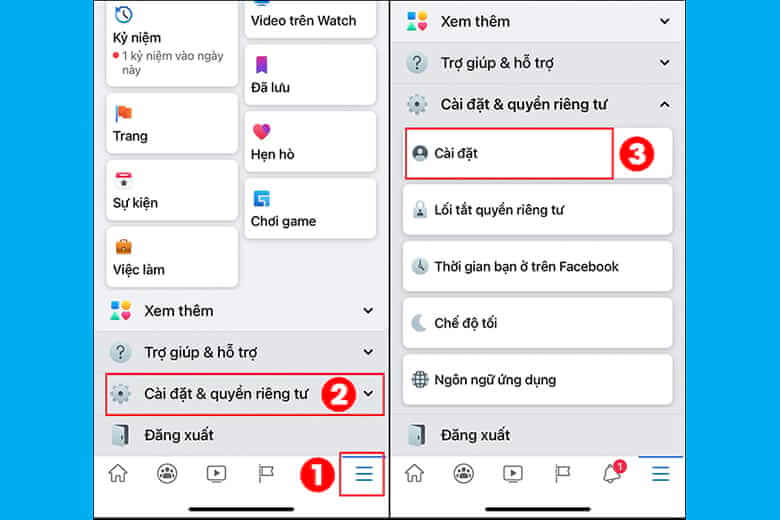
Hiện nay, story cũng cho phép bình luận. Bạn cũng hoàn toàn có thể thử cách này khi đăng story. Cách tắt bình luận tin trên Facebook được thực hiện theo các bước sau:
Bước 1: Đăng nhập tài khoản cá nhân vào Facebook > bấm vào Tạo tin.
Bước 2: Chọn biểu tượng hình răng cưa ở góc phải trên cùng > giao diện mới sẽ xuất hiện trên màn hình.
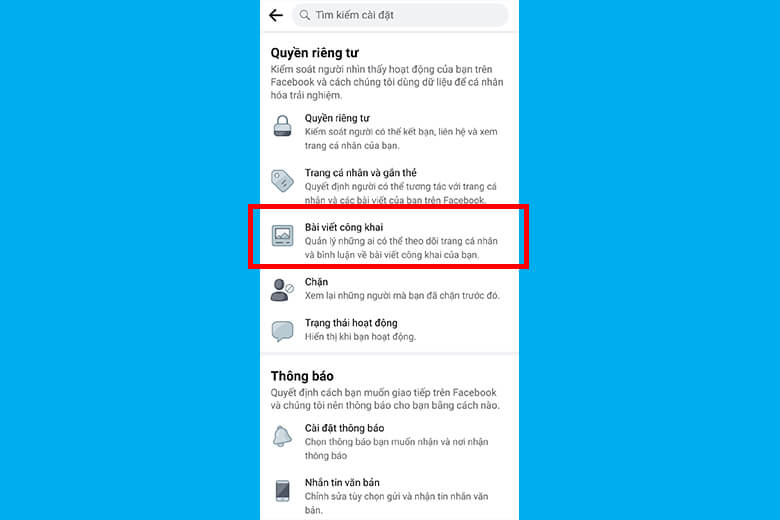
Bước 3: Bấm vào “Bình luận” để tắt chế độ bình luận với mọi tin.
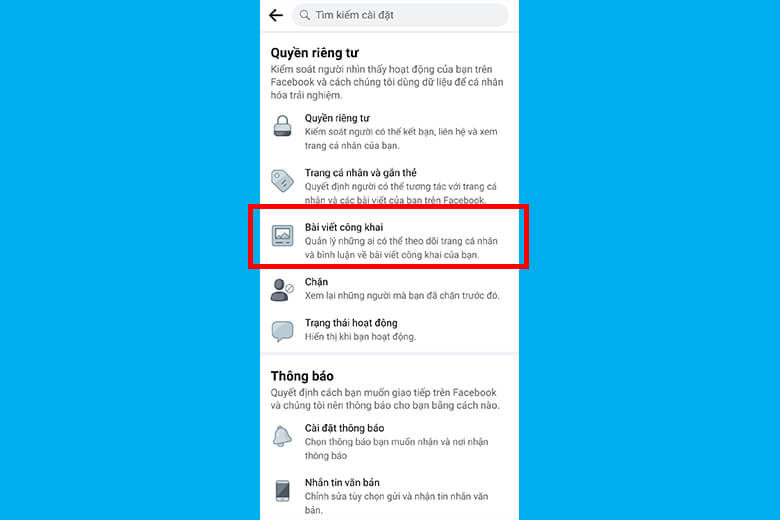
Khóa và mở bình luận trên Facebook trong các nhóm
Bên cạnh cách khóa bình luận trên Facebook cá nhân, bạn cũng hoàn toàn có thể tắt bình luận trong bài đăng của các nhóm. Điều này sẽ giúp hạn chế được những bình luận thiếu lịch sự hoặc công kích trong các bài đăng trên nhóm.
Các bước thực hiện việc khóa bình luận trong nhóm Facebook bằng điện thoại được tiến hành như sau:
Bước 1: Tìm bài viết mà bạn muốn tắt bình luận trong một nhóm bất kỳ
Bước 2: Nhấn vào biểu tượng dấu ba chấm > chọn Tắt tính năng bình luận.
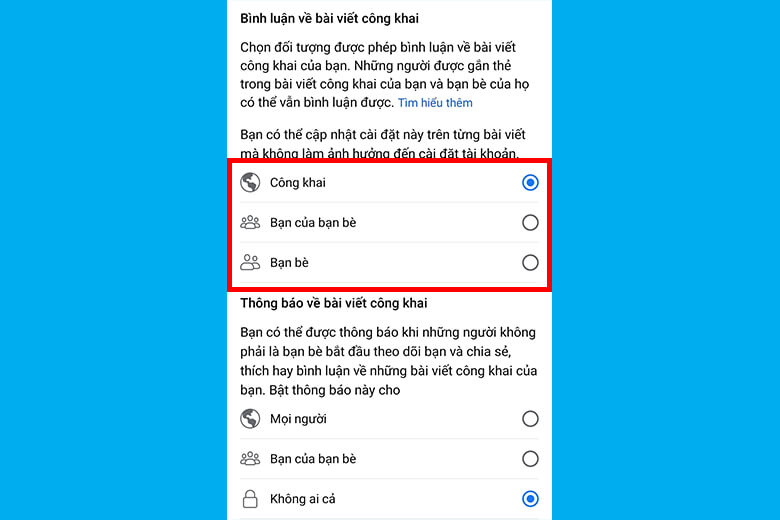
Cách ẩn bình luận các page trên Facebook nhanh chóng
Ngoài cách tắt bình luận trên Facebook, bạn cũng có thể tham khảo thủ thuật ẩn comment bài viết trên Fanpage qua các cách sau đây:
Ẩn bình luận trên Facebook theo cách thủ công
Để ẩn bình luận theo cách thủ công, bạn thực hiện theo các bước sau:
Bước 1: Vào một bài viết bất kỳ mà bạn muốn > Chọn và ấn giữ bình luận mà bạn muốn ẩn.
Bước 2: Chọn Ẩn bình luận.
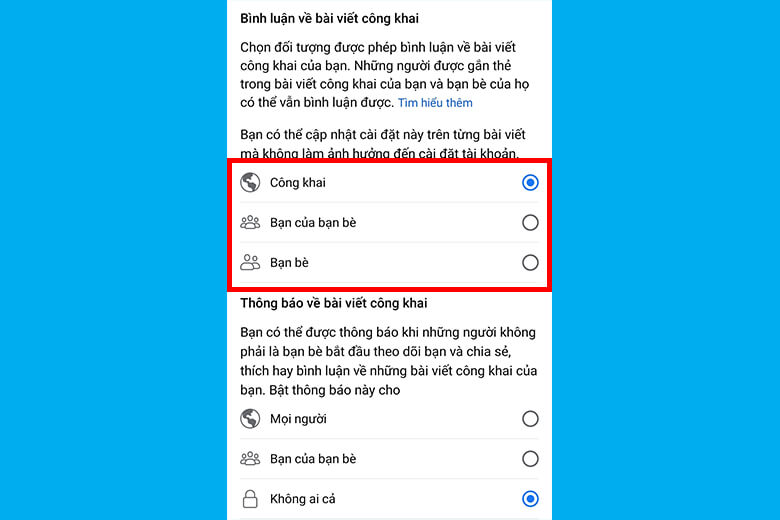
Ẩn bình luận trên Facebook bằng cách nhập từ khóa
Ngoài cách trên, bạn cũng có thể nhập từ khóa để Facebook tự ẩn bình luận liên quan. Điều này cũng mang lại hiệu quả giống như cách khóa bình luận trên Facebook:
Bước 1: Chọn biểu tượng hình tam giác ngược ở góc trên bên phải màn hình > Bấm chọn Cài đặt & quyền riêng tư.
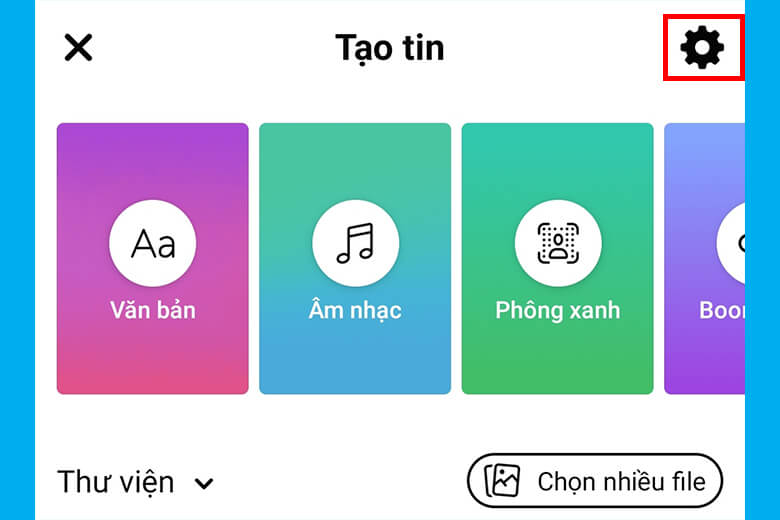
Bước 2: Chọn Cài đặt.
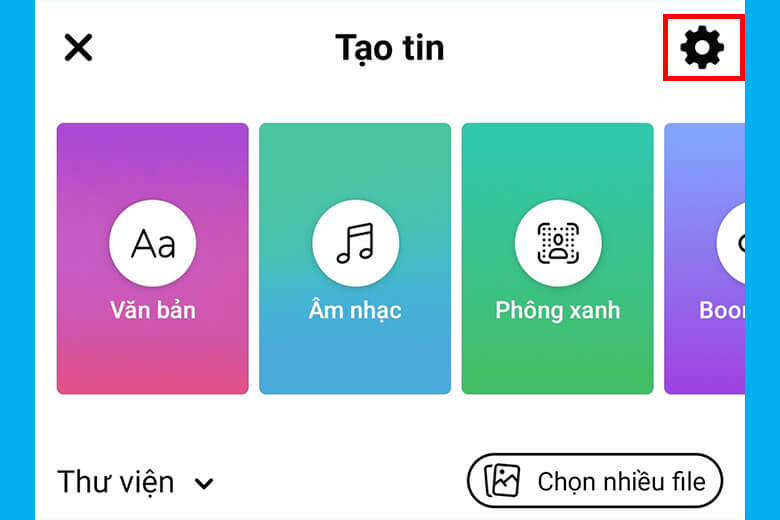
Bước 3: Chọn danh mục Dòng thời gian và gắn thẻ khi giao diện xuất hiện.
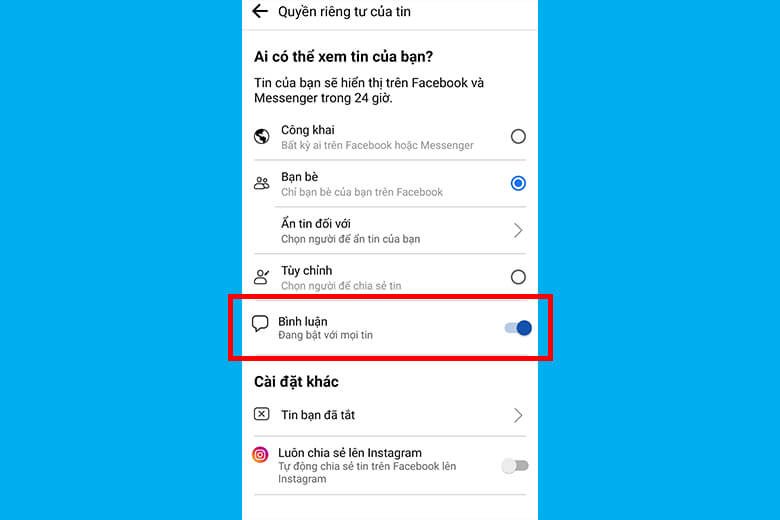
Bước 4: Tại mục Ẩn bình luận chứa một số từ nhất định khỏi dòng thời gian của bạn > chọn Chỉnh sửa.
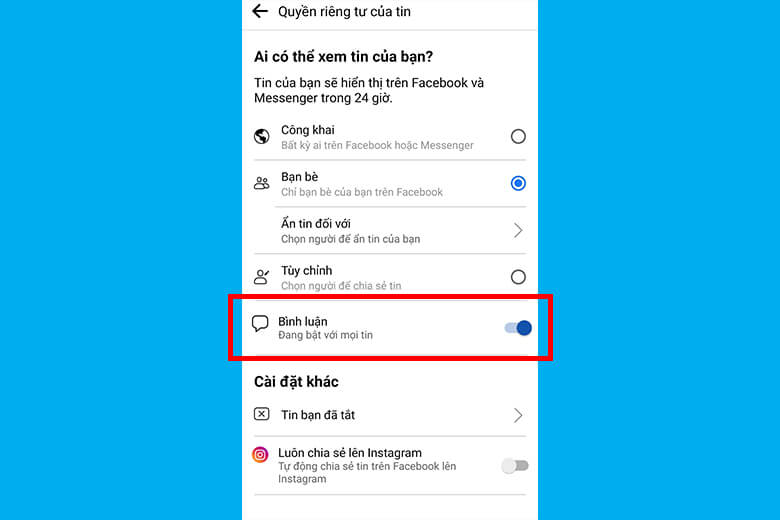
Bước 5: Nhập từ ngữ, cụm từ, icon mà bạn muốn chặn > nhấn Thêm > Tiếp tục nhấn Lưu thay đổi là xong.
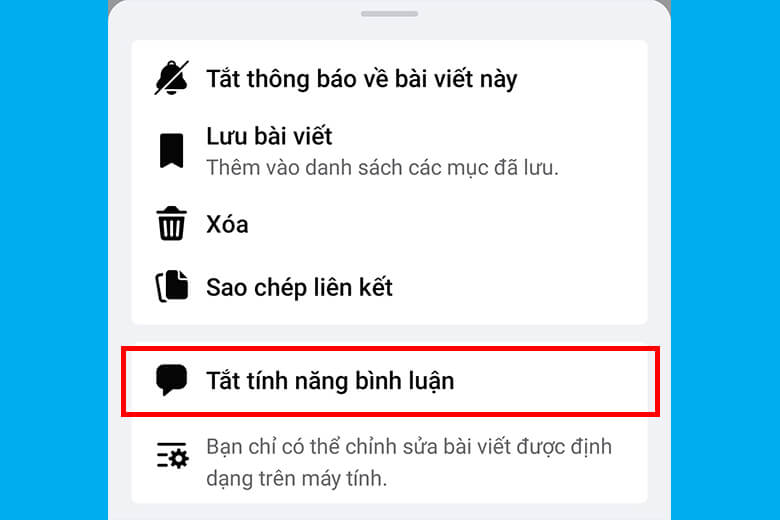
Hy vọng với những thông tin về cách khóa bình luận trên Facebook được ATPSoftware chia sẻ trên sẽ giúp ích cho bạn. Cảm ơn bạn đã xem hết bài viết.
Có thể bạn quan tâm:
>>> 3+ cách mở bình luận trên TikTok khi bị giới hạn cực đơn giản
>>> Cách ẩn bình luận Facebook đơn giản để tránh bị cướp khách
Thùy Dung ATP Software


